Все способы:
Способ 1: Встроенная галерея готовых фонов
Яндекс Браузер отличается большим количеством возможностей для персонализации новой вкладки с Табло. В качестве обоев можно поставить практически любую картинку и даже видео, сделав таким образом анимированный фон.
Самый простой способ установить такой фон в Яндекс Браузере – это воспользоваться готовыми вариантами из встроенной галереи:
- Перейдите на главный экран браузера, щелкните правой кнопкой мыши по любой свободной области открывшейся вкладки и из меню выберите пункт «Сменить фон».
- Вы автоматически будете перенаправлены на страницу с готовыми вариантами оформления фона. Здесь собраны и изображения, и видеозаставки. Выберите плитку «Видео».
- Также все видеофоны на страницах помечены значком в виде камеры, который помогает распознать такие файлы.
- Выберите понравившийся вариант и кликните по нему.
- Появится окно для предварительного просмотра фонового видео. Если он подходит, нажмите на кнопку «Применить фон».
- При выборе тематики или альбома вы увидите кнопку «Чередовать эти фоны». При нажатии на нее все видео из выбранной категории будут автоматически сменять друг друга один раз в день.
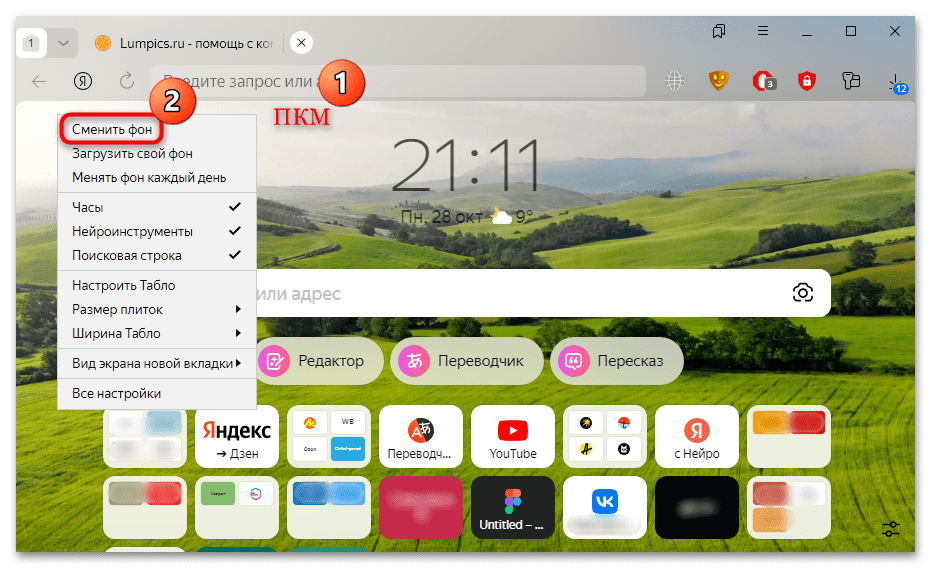
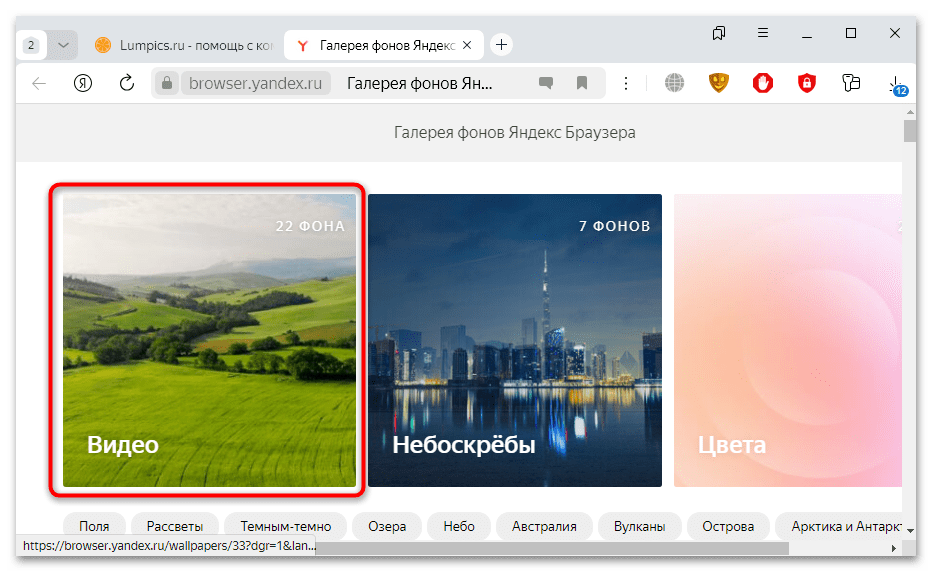
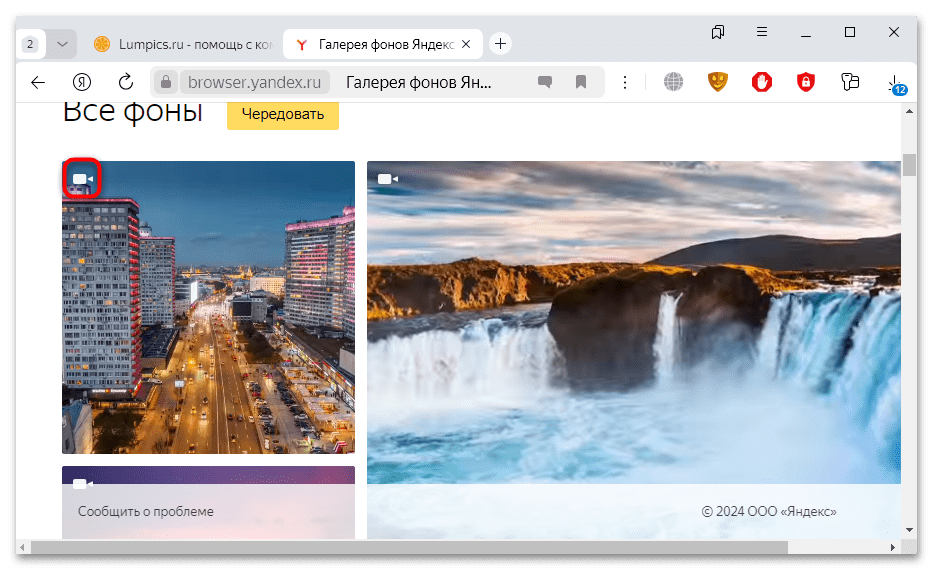
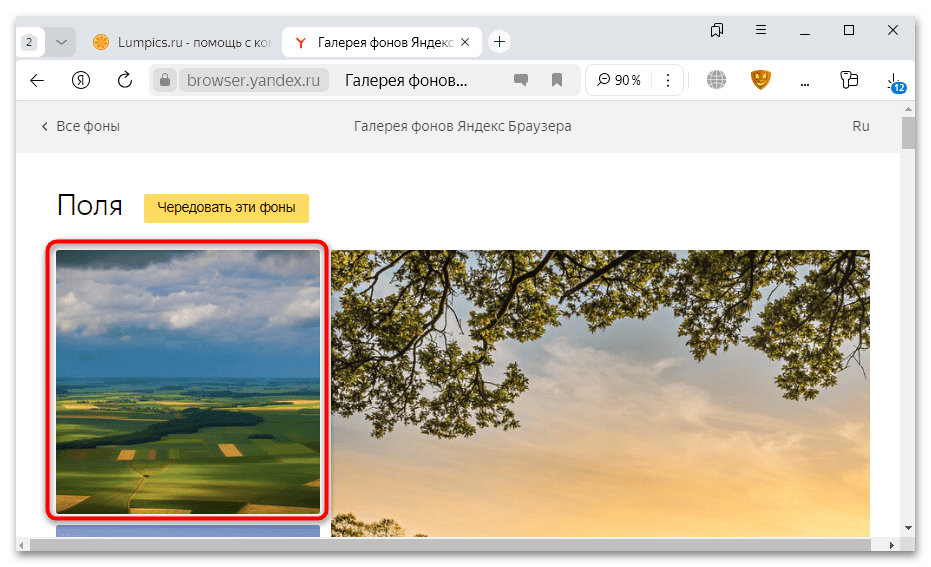
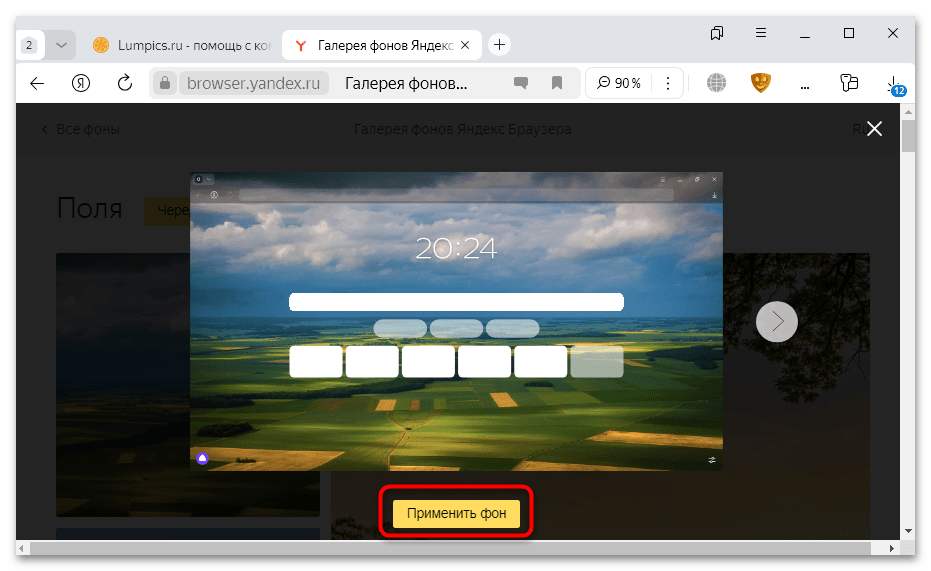
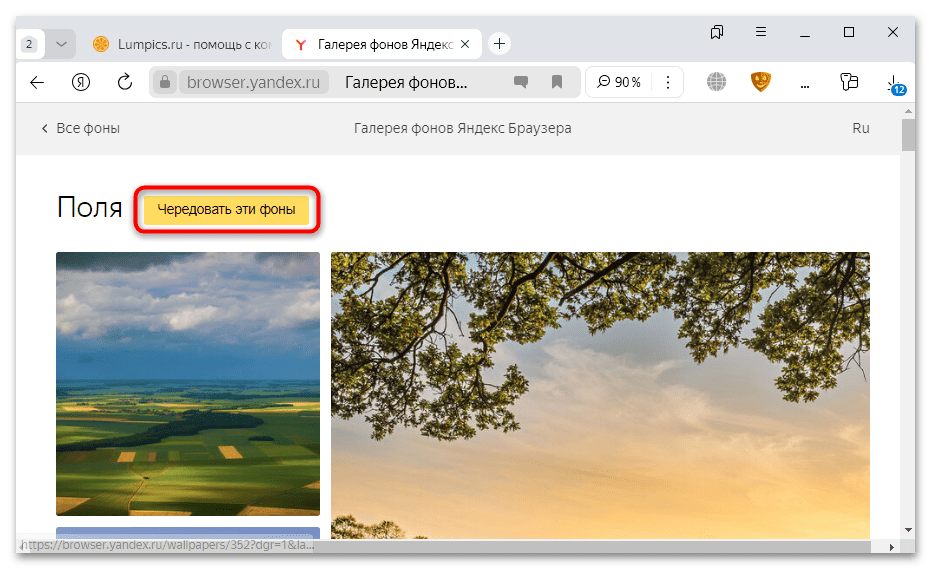
Обратите внимание, что иногда в окне с предварительным просмотром может отобразиться предупреждение о том, видеокарта слаба для непрерывного воспроизведения анимации. В таких ситуациях вместо видео на домашней вкладке Яндекс Браузера сможет отображаться только картинка.
Способ 2: Ручная установка своего фона
Как видно, во встроенной галерее готовых фонов Яндекс Браузера видео не слишком много в отличие от изображений, поэтому подобрать вариант бывает затруднительно. Но существует метод, позволяющий установить в качестве фона свой видеофайл. Он представляет собой подмену самого ролика с сохранением того имени, которое использует браузер.
Предварительно подготовьте видеоролик для заставки: лучше выбирать формат MP4, а также ограничить продолжительность ролика до нескольких секунд. Такие действия позволят снизить нагрузку на компоненты системы при использовании Яндекс Браузера.
- Сперва установите готовую анимированную заставку из встроенной галереи Яндекс Браузера, руководствуясь инструкцией из Способа 1.
- Запустите штатный «Проводник» и перейдите к папке с файлами программы на системном диске. Для быстрого перехода одновременно нажмите на клавиши «Win + R», введите команду
appdataи нажмите на кнопку «ОК».
Если перейти к данному каталогу не получается, включите отображение скрытых папок и файлов в вашей операционной системе, затем повторите предыдущее действие.Подробнее: Отображение скрытых файлов и папок в ОС Windows 11 / Windows 10 / Windows 7
- Далее перейдите по пути
Local\Yandex\YandexBrowser\User Data\Default\Wallpapers\. Уточним, что если текущий профиль не единственный в Яндекс Браузере, тогда понадобится зайти в папку, соответствующую вашему. Так, если вы пользуетесь единственным/первым созданным профилем (который был сразу после установки Яндекс Браузера), тогда последние папки пути остаются\Default\Wallpapers\, а если вторым, тогда надо зайти в\Profile 1\Wallpapers\и т. д. - Откройте папку «store» и в ней найдите текущий видеофон, который нужно заменить. Он начинается со слов «video-vp8-…». Если таких файлов несколько, отталкивайтесь от колонки «Дата изменения», означающей время скачивания и, соответственно, установки анимации. Скопируйте его название в буфер обмена.
- Теперь ваше собственное видео нужно переименовать на скопированное имя, а также удалить его расширение. Если расширения файлов у вас не отображаются, активируйте их видимость.
Подробнее: Включение отображения расширений файлов в Windows 11 / Windows 10
- Старому файлу задайте произвольное имя (также его можно удалить), а новый переместите в папку «store».
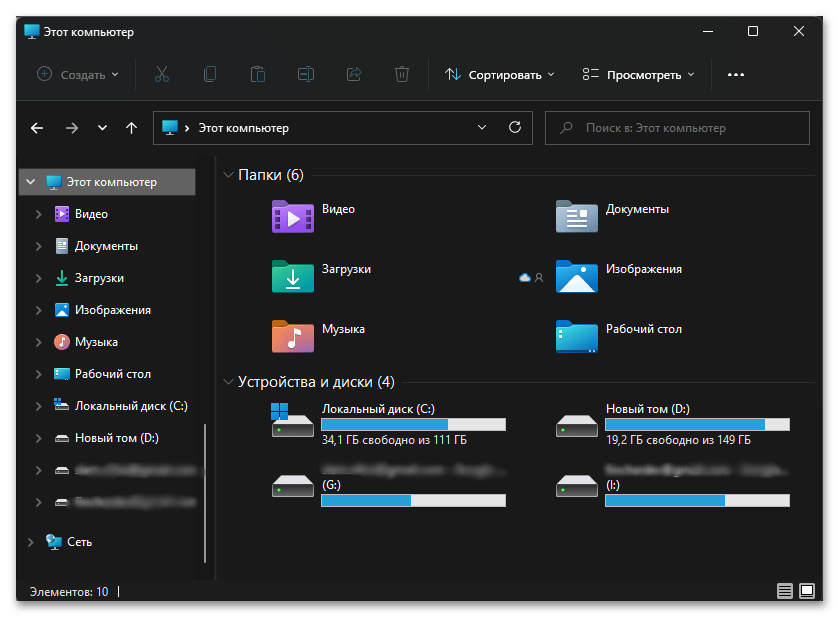
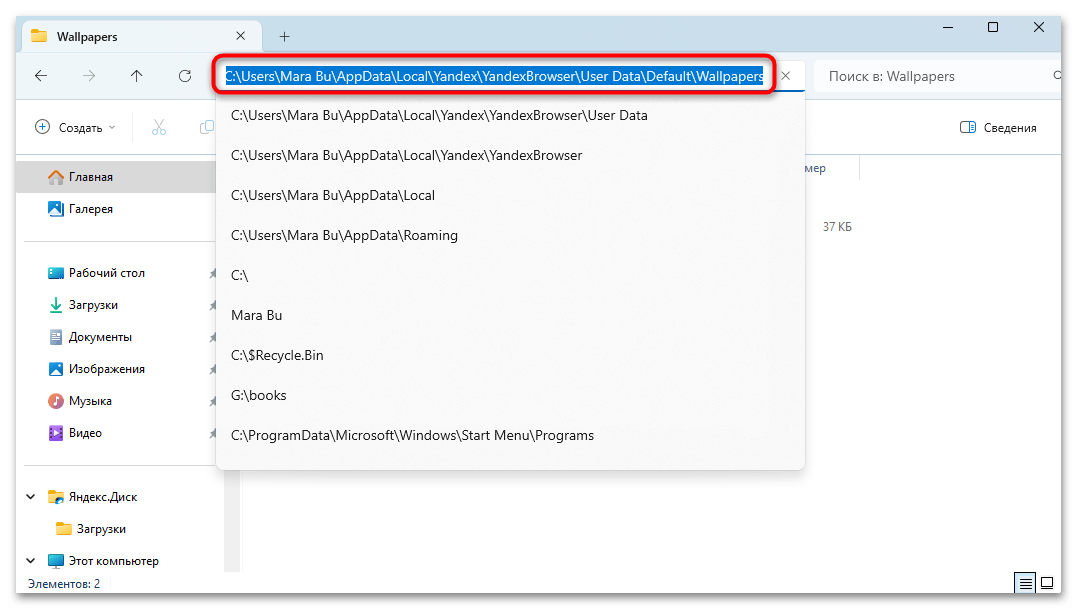
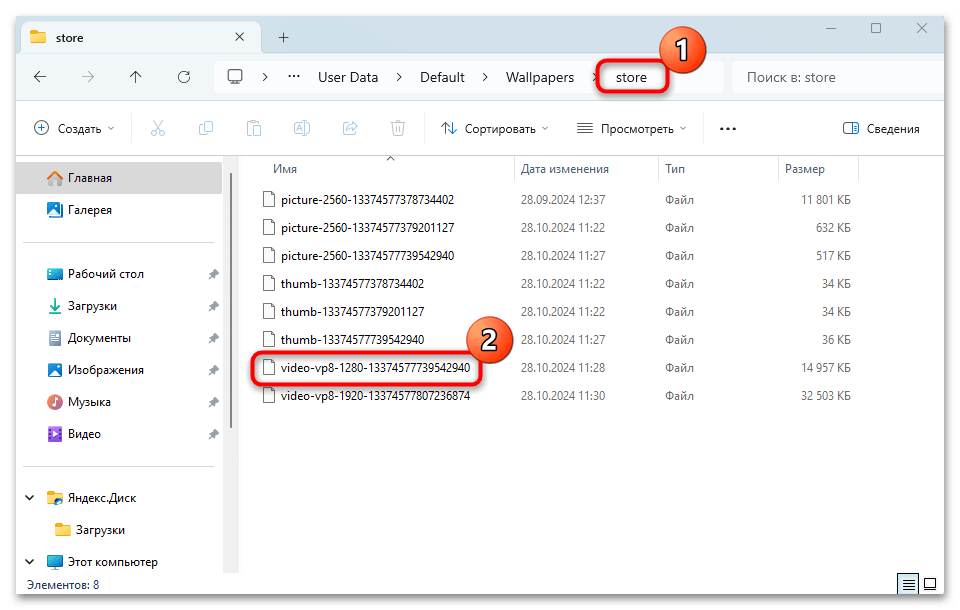
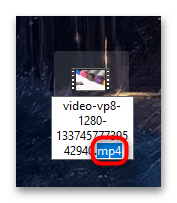
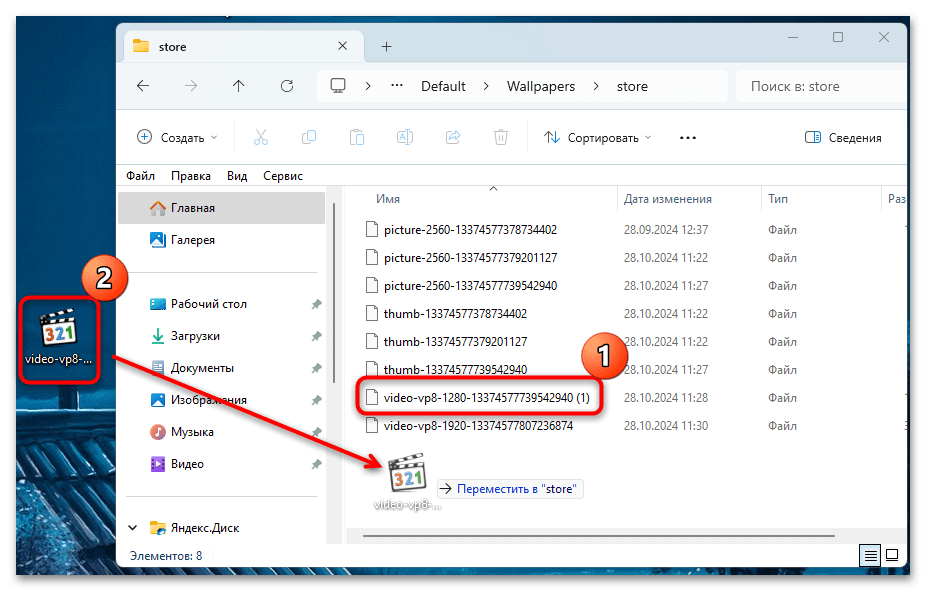
После этого можно перезагрузить Яндекс Браузер – ваш видеофон должен быть установлен в качестве заставки на главной странице обозревателя.
 Наша группа в TelegramПолезные советы и помощь
Наша группа в TelegramПолезные советы и помощь
 lumpics.ru
lumpics.ru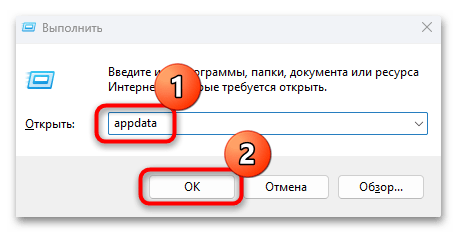


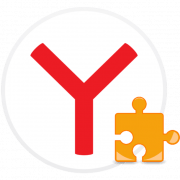

Задайте вопрос или оставьте свое мнение